撮影する |
手動でピントを合わせる |
"オート"でピントが合わないときや、手動でピントを合わせたいときに設定します。

 をタッチして、メニューを表示する
をタッチして、メニューを表示する
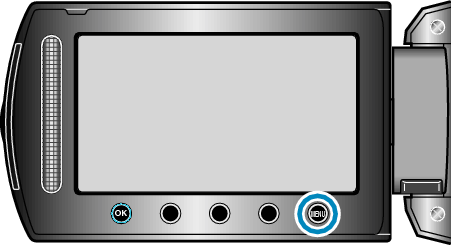

"マニュアル設定"を選び、  をタッチする
をタッチする
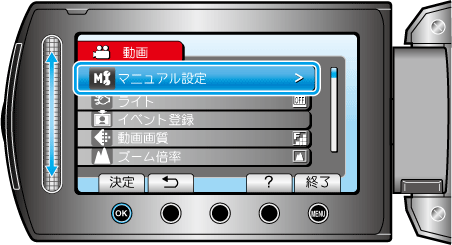

"フォーカス"を選び、  をタッチする
をタッチする


"マニュアル"を選び、  をタッチする
をタッチする
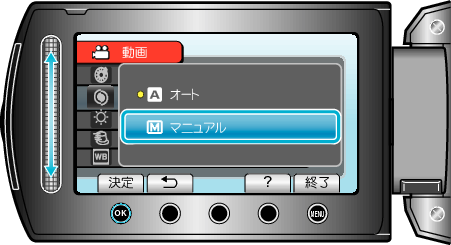

スライダーでピントを合わせる

上にスライドすると、遠くの被写体にピントが合います。
下にスライドすると、近くの被写体にピントが合います。

 をタッチして、決定する
をタッチして、決定する

メモ
- 望遠(T)側でピントを合わせてから広角(W)にすると、ピントがずれません。
